发布时间:2018-03-05 15: 15: 53
作为数学老师必备的课件制作工具,在几何画板中,如果新建一个空白文件,默认的只有一页,但我们可以用以下几种方法增加页:增加一个空白页、从当前文档中复制页、从其它文档中复制页,下面就分别给大家作介绍。
打开数学课件制作工具,单击菜单“文件”——“文档选项”,可以弹出下面的对话框,这个对话框可以用来控制页面和工具,这里我们选页面,做如下图的设置,这样会得到一个默认名称为2 的页。
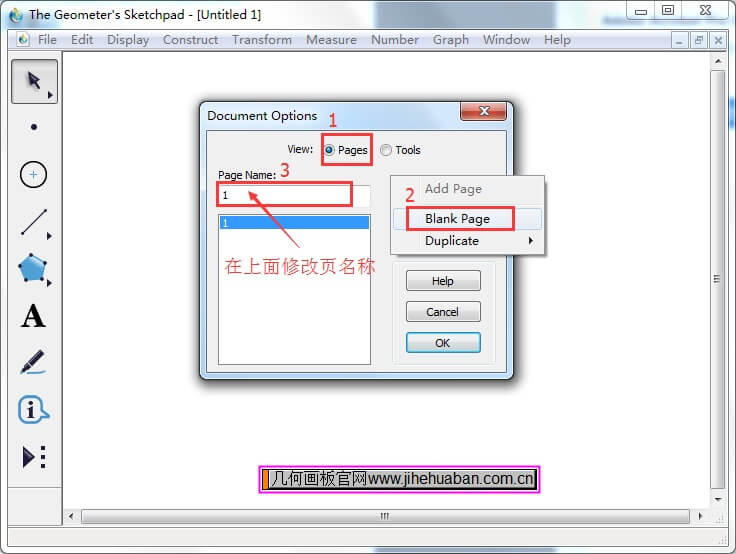
在下页的框中选中某一页后,可以在“页名称”框中修改页的名称,这样增加完你需要的页,修改名称后,可以搭建好一个课件的基本结构,(当然,你也可以边做边增加页),这一种方法适用于从头开始制作课件的内容。
(3)改变页的顺序把鼠标移到显示所有页面的框中,在某一项上按下鼠标左键,当鼠标变成向上和向下的箭头时,上下拖动可以改变页的顺序,如下图所示。
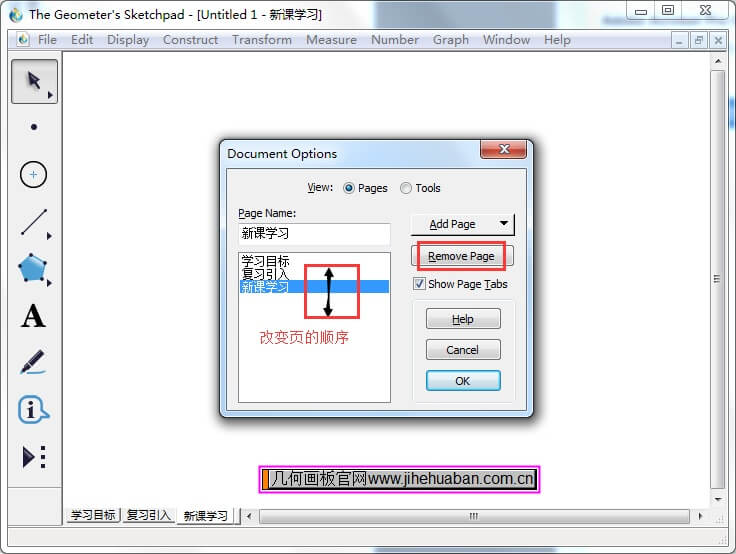
选中某一页后点击文档选项对话框中的“移除页”按钮,可以删除该页,参考上图。
(5)页面之间的切换最直接的方法是用屏幕左下角状态栏上方的“页切换”按钮,如下图,前面的教程也介绍了用“链接”的方法控制页面间的跳转,这时可以隐藏页切换按钮。
用超链接进行页面切换的具体教程可参考:几何画板如何实现页面跳转?
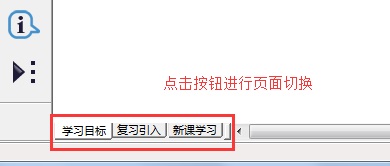
如图1所示,如果选择的是“增加页”—“复制”,你可以从当前文档或其它已经打开的文档中复制页,同时复制了该页上的所有内容,由于操作简便,不再详述,这种方法比较适用于两页的内容有较多相同,复制制做好的页,或者把在多个文件中的不同页面整合到一个文件中,以便使用。
切换到这一页,选择菜单“编辑”---“预置”,在弹出的对话框中做如下图的设置。
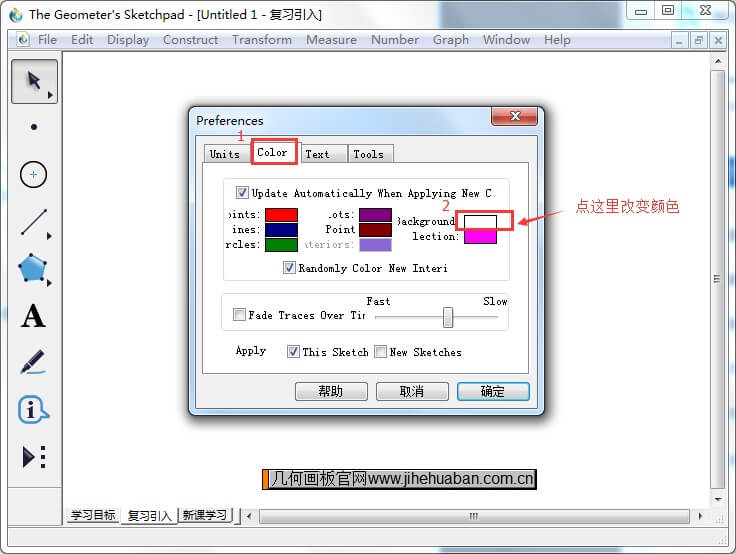
以上就是给大家介绍的在几何画板中进行页面控制的方法,主要介绍了增加页和复制页的技巧,也涉及了调整页面顺序和删除页的讲解,相信看了已经教程,就可以熟练掌握了。利用该软件可以制作教学课件,点击教学课件模板免费下载即可获取大量教学课件。
本文为原创,转载请注明原网址:http://www.jihehuaban.com.cn/changjianwenti/yemian-kongzhi.html。
展开阅读全文
︾